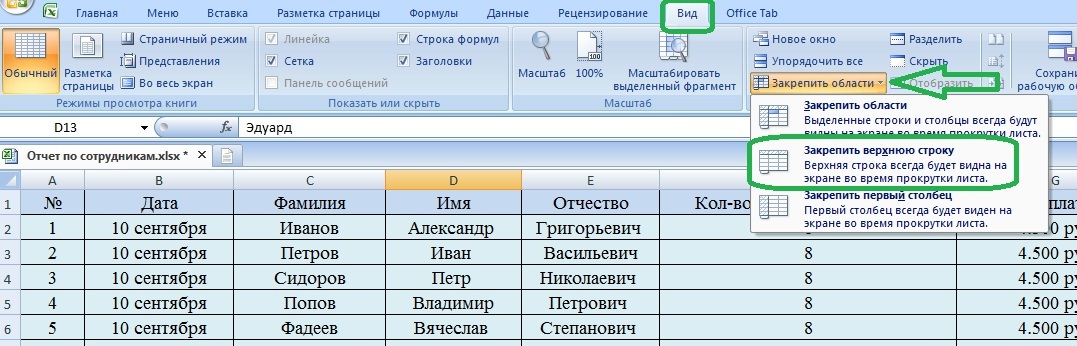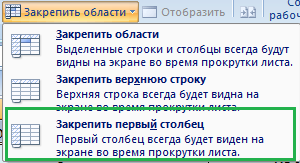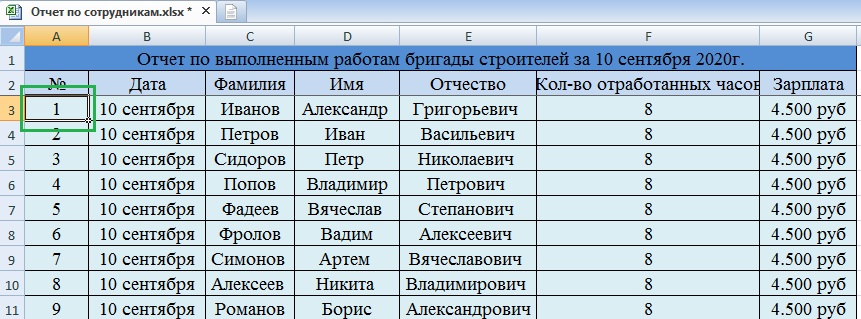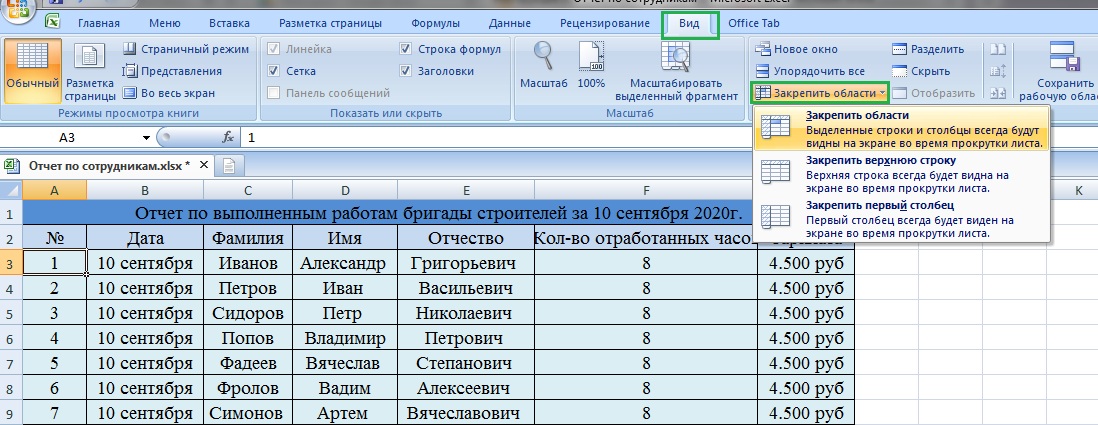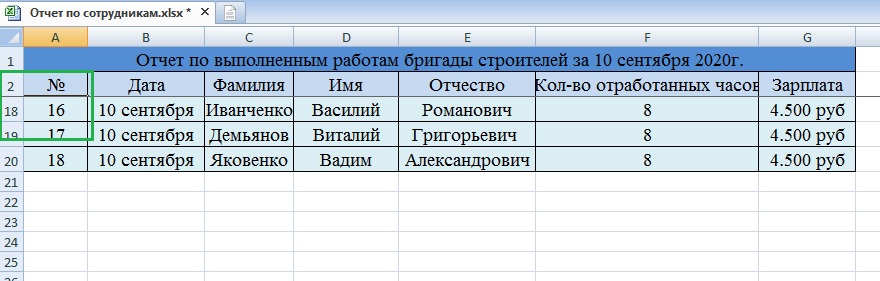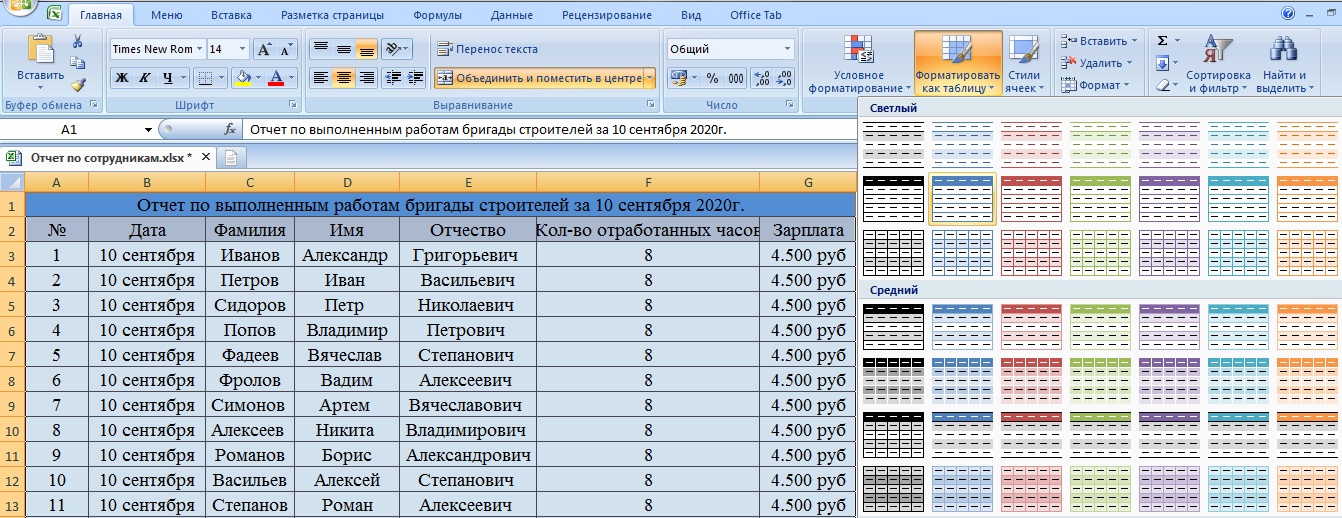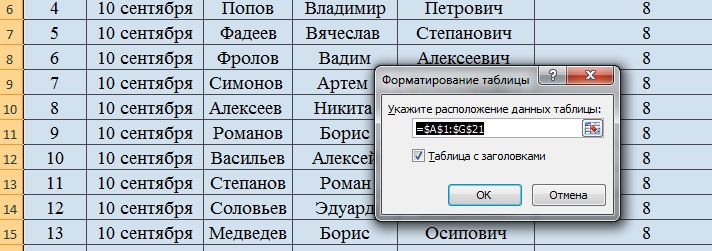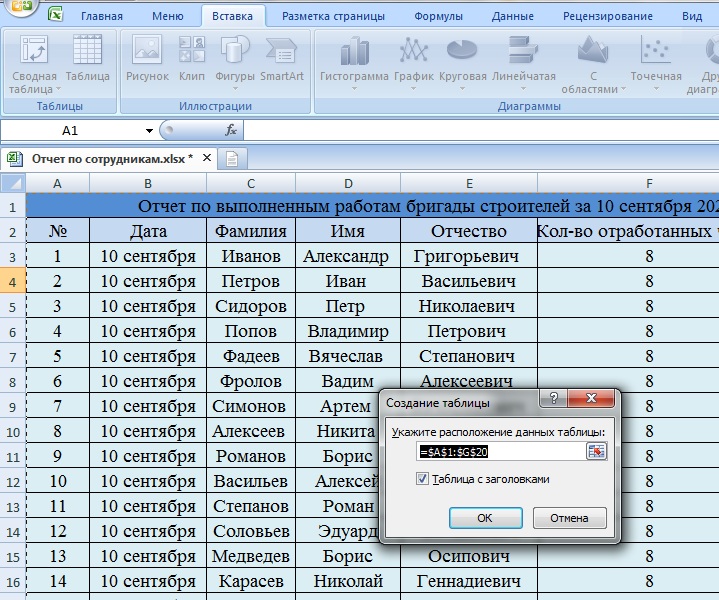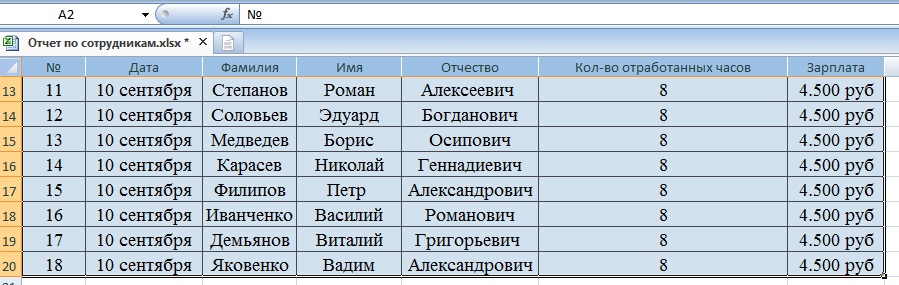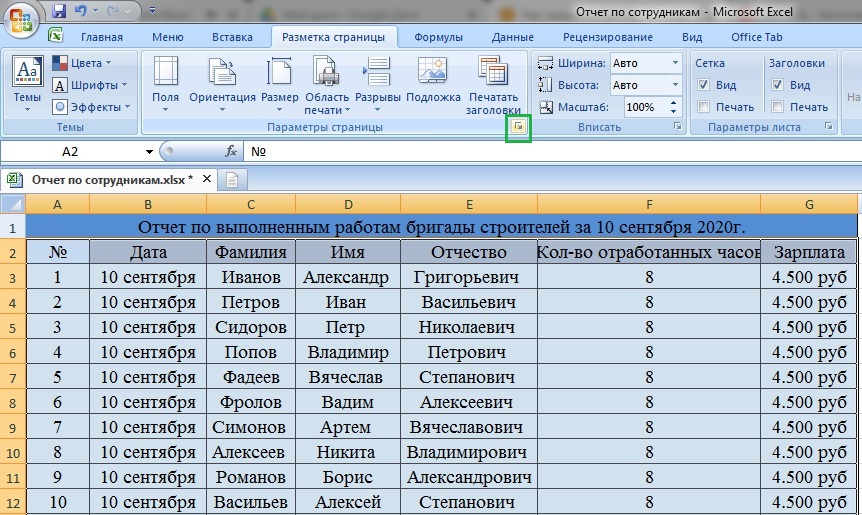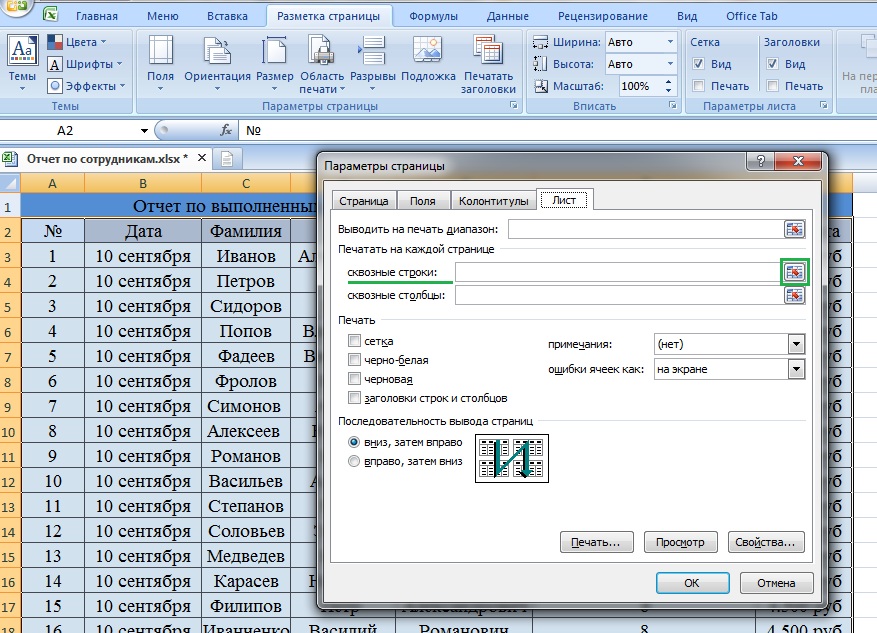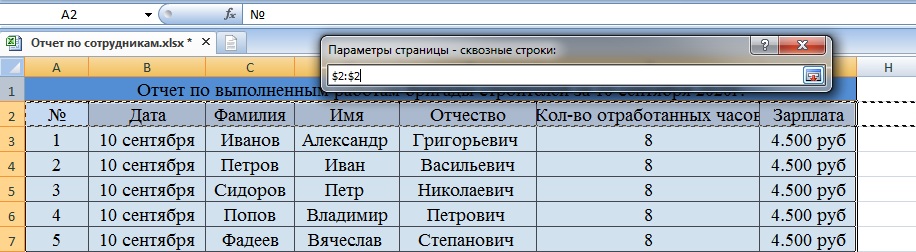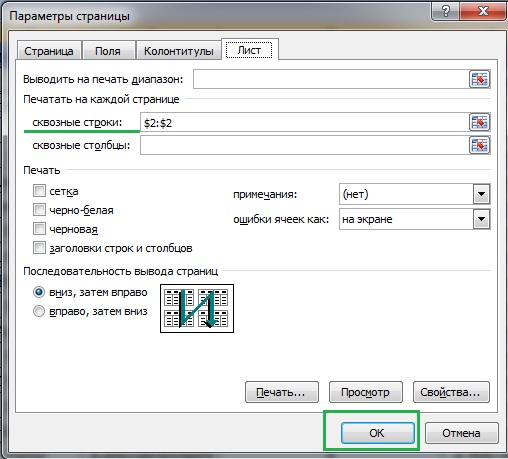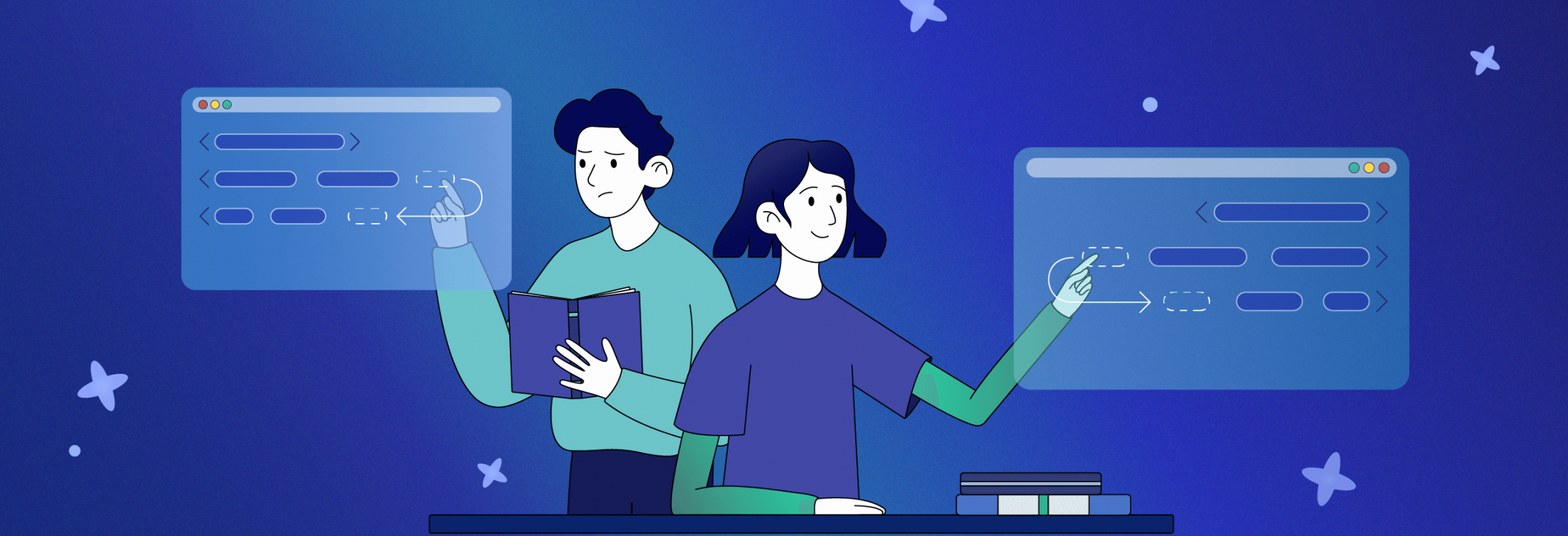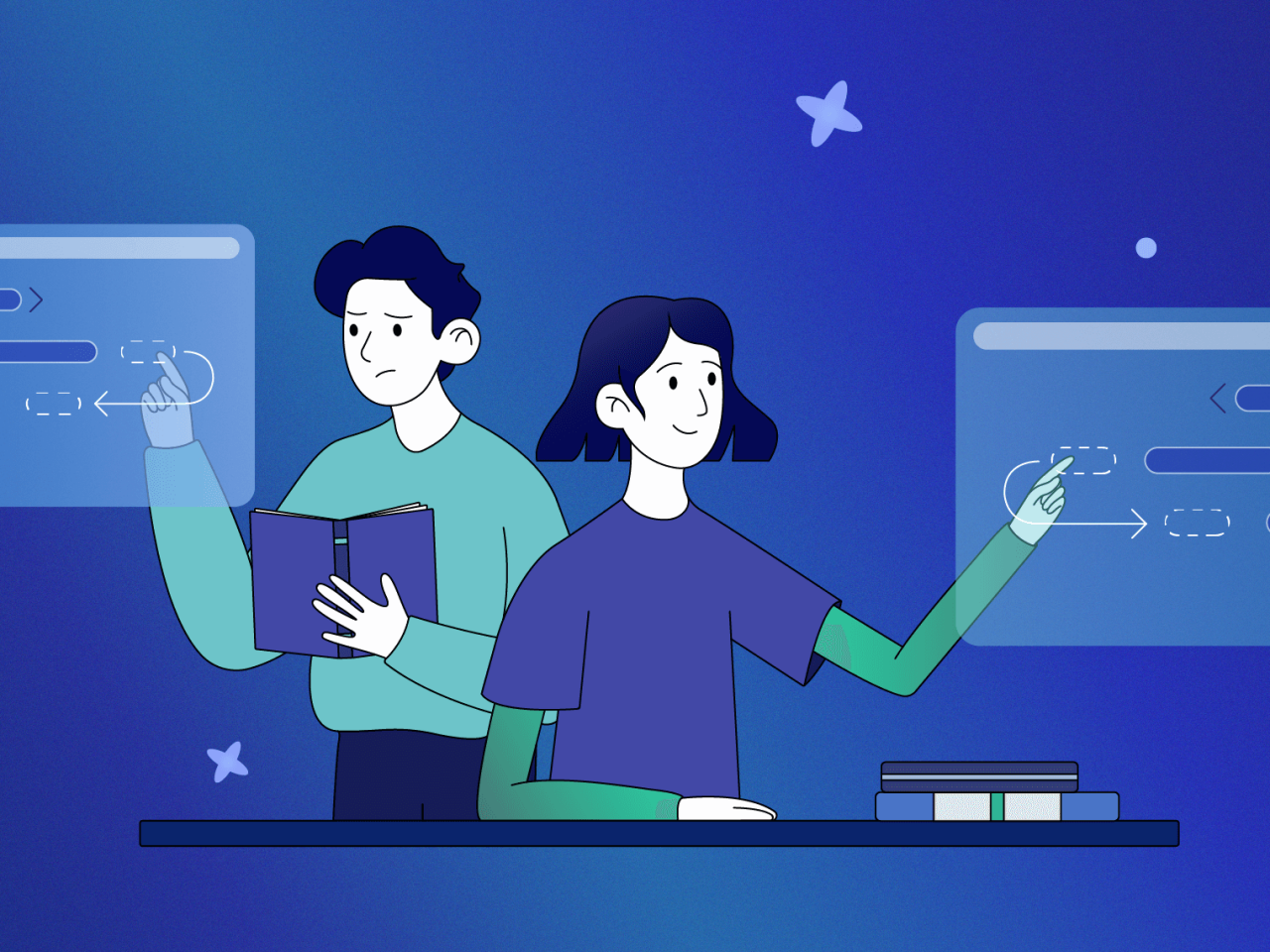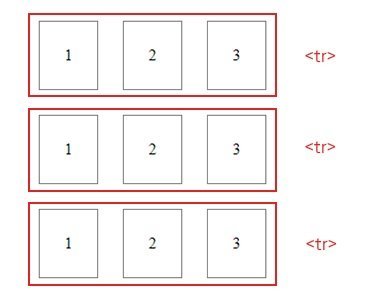Что такое шапка таблицы
Шапка таблицы в ворде на каждой странице — как сделать
В Excel есть хорошая функция, которая закрепляет шапку таблицы, и она не уходит вверх при прокрутке листов. То есть шапка таблицы постоянно находится в зоне видимости. Оказывается, в текстовом редакторе Word тоже имеется такая возможность. Поэтому, если вы хотите чтобы шапка таблицы в ворде была постоянно на виду, то вам необходимо её закрепить. О том, как это сделать мы сейчас и поговорим.
Как закрепить шапку таблицы на каждом листе документа
Возьмем для примера простую таблицу, где название колонок расположены в одну строку. Так будет легче её воспринимать.
Выделяем только строку заголовка столбцов, т.е. шапку. Переходим на появившуюся подсвеченную желтым цветом вкладку «Работа с таблицами», затем переходим на вкладку «Макет» и кликаем по маленькой стрелочке под блоком «Данные». Откроется новый блок в котором необходимо кликнуть по иконке «Повторить строки заголовков».
Теперь, как только мы продолжим заполнять нашу таблицу и она будет продолжаться на других листах документа, так на самом верху каждого листа будет отображаться шапка этой таблицы с названием столбцов.
Как закрепить вторую строку таблицы на каждой странице документа
Если у вас под шапкой расположена строка с нумерацией столбцов, то можно вывести на каждой странице таблицы не шапку, а только строку с нумерацией столбцов.
Для этого устанавливаем курсор в последнюю правую ячейку и жмем на клавиатуре клавиши Ctrl + Enter одновременно.
Наша таблица разделится на две части. Теперь выделяем строку с номерами столбцов и копируем её ( жмем на клавиатуре одновременно клавиши Ctrl + C ). Переходим на следующую страницу с таблицей, устанавливаем курсор в верхней левой ячейке перед данными в ней
и вставляем скопированную строку (жмем на клавиатуре одновременно клавиши Ctrl + V).
Теперь на второй странице у нас вверху появилась строка с нумерацией колонок.
А для того, чтобы эта строка с нумерацией была на всех страницах с таблицей, нам необходимо её продублировать.
Для этого выделяем нашу новую строку с цифрами и переходим в меню на вкладку «Работа с таблицами», затем переходим на вкладку «Макет» и кликаем по маленькой стрелочке под блоком «Данные». Откроется новый блок в котором необходимо кликнуть по иконке «Повторить строки заголовков».
Если у вас в меню на вкладке «Макет» не видно иконки «Данные», то нажмите в самом верху документа на кнопку «Свернуть», чтобы документ стал не на весь экран монитора. Иконка «Данные» должна появится.
Теперь строка с нумерацией колонок будет видна на всех страницах с таблицей.
Точно таким же образом можно закрепить любую строку таблицы.
Как удалит шапку таблицы со всех страниц документа
Для того, чтобы удалить шапку таблицы со всех страниц документа, необходимо выделить строку шапки в самом начале таблицы (именно в начале таблицы, т.к. продублированные шапки не выделяются), затем перейдите на вкладку «Работа с таблицами», затем на вкладку «Макет», открываем блок «Данные», и кликаем по подсвеченной желтым цветом иконке «Повторить строки заголовков».
Теперь шапка таблицы не будет отображаться на всех страницах документа.
Видео «Шапка таблицы в ворде. Как закрепить»
Как в экселе закрепить шапку таблицы
Excel – это практичная программа для хранения и анализа данных в формате таблиц. Преимуществом программы является возможность персонализировать настройки, в зависимости от объема информации и функций, которые требуются для ее анализа. Каждый пользователь программы, рано или поздно сталкивается с вопросом – как в Excel закрепить шапку таблицы? В этой статье мы на наглядных примерах расскажем, как это сделать
Что такое шапка таблицы?
Ни одна таблица не обходится без шапки. Это – верхняя строка, в которой прописывается значение каждого столбца. Шапка может состоять из одной строки, а может быть сложной. Зачастую, пользователя программы Excel приходится иметь дело с длинными таблицами, состоящими из десятков ячеек и сотен страниц. Для удобного пользования таблицами, производитель Microsoft Office добавил в Excel возможность закреплять шапку, чтобы прокручивая таблицу вниз, вы понимали, к какому значению шапки относятся данные из каждой ячейки.
Как закрепить шапку таблицы? Вариант 1
В зависимости от сложности шапки, варианты ее закрепления могут отличаться. Если шапка состоит из одной строки, то достаточно будет пройти во вкладку «Вид». Далее в меню – «Закрепить области» необходимо выбрать — «Закрепить верхнюю строку», как показано на рисунке.
Теперь первая строка будет отображаться, даже если вы спуститесь к самым нижним ячейкам таблицы.
Чтобы открепить шапку, необходимо выбрать функцию – «Снять закрепление областей» в меню «Закрепить области», как показано на рисунке.
Примечание: помимо закрепленной шапки, программа Excel делает возможным закреплять первый столбец. Это очень удобно, если в вашей таблице горизонтальная ориентация, а не классическая вертикальная.
Вариант 2: закрепление сложной шапки
Если в шапке таблицы не одна, а несколько строк, первый метод работать не будет. Для того чтобы закрепить такую шапку, необходимо выбрать курсором первую ячейку в столбце.
Затем следует зайти в меню «Вид», выбрать функцию «Закрепить области» и выбрать – «Закрепить области».
После этого «сложная шапка» всегда будет оставаться на месте, делая возможным пролистывание таблицы до самых нижних строк.
Вариант 3: Умные таблицы
Не все таблицы могут начинаться с шапки. В некоторых случаях, пользователи прописывают в верхней части таблицы дополнительные данные, примечания, заметки и только потом идет описание ячеек. В таких случаях может пригодиться подменю «Форматировать как таблицы», которое расположено в меню «Главное».
Здесь следует выбрать любой понравившийся стиль, после чего открывается окно – «Форматирование таблицы». В нем указан диапазон выбранных ячеек. В нашем случае – это =$A$1:$G$21. Далее следует поставить галочку в графе – «Таблица с заголовками». Благодаря этой функции будет корректно настроена шапка таблицы.
Альтернативный вариант создания «умной таблицы»
Такой же функционал по созданию умных таблиц представлен в подменю «Таблица» в меню – «Вставка». Выбрав это меню, вы снова увидите похожее диалоговое окно с прописанным диапазоном ячеек. Как и в предыдущем методе, здесь также стоит обратить внимание на графу – «Таблица с заголовками», не забыв проставить там галочку.
Стиль таблицы немного изменился, а шапка по-прежнему располагается вверху таблицы при пролистывании строк.
Вариант 4: Распечатывание документов
Бывают случай, когда шапку необходимо закрепить на каждый лист документа, который необходимо распечатать. Это очень удобно. К примеру, вам необходимо распечатать таблицу на 8 листов формата А4. Шапка может располагаться только на первом листе. В таком случае, изучая данные в ячейках таблицы, вам придется постоянно оглядываться на первый лист, чтобы вспомнить наименования каждого столбца. Но если шапка будет прописана на каждом из 8 листов, это значительно упростит изучение информации.
Для закрепления шапки на каждой странице таблицы необходимо пройти в меню «Разметка страницы» и выбрать иконку со стрелочкой в подменю «Параметры страницы».
В открывающемся окне параметров страницы на вкладке «Лист» необходимо указать «Сквозные строки».
После этого, поверх таблицы откроется окно «Параметры страницы». Необходимо кликнуть на строку шапки и нажать на кнопку в правой части поля параметров страницы.
После этого адрес сквозных строек будет прописан в основном меню параметров страницы, и необходимо подтвердить действие, нажав на «ОК».
Если вы хотите посмотреть, как будет выглядеть файл при печати, необходимо пройти по вкладке «Файл» и выбрать меню «Печать». Опция «предварительный просмотр» покажет нам, как будет выглядеть финальный вариант таблицы перед печатью. В этом меню можно скролить таблицы, что подтвердит наличие шапки на каждой странице документа.
Метод закрепления шапки в таблицах Excel зависит от их вида, сложности и ваших целей. В некоторых случаях бывает достаточно закрепить верхнюю строчку. Умные таблицы помогают делать шапки с указанием полезных дополнений. Шапка на каждой странице документа – это еще больше удобства в пользовании документом. Какой вариант выбрать – решать пользователю. Мы лишь можем в очередной раз заметить, как богат Excel функциями персональных настроек.
Как сделать шапку таблицы в Word
Большинству начинающих пользователей компьютера требуются элементарные знания по работе с текстовым редактором Microsoft Word. Чаще всего это касается составления таблиц для учета, составления отчетности, создания инструкций и т.п.
Как сделать таблицу в Word
Чтобы сделать таблицу в ворде, нужно перейти на вкладку «Вставка», которая расположена в главном меню Word. Далее выбираем «Таблица». Теперь у нас есть два способа создания таблицы. Первый — выделение схемы таблицы. выделите нужное количество строк и столбцов, перемещаясь по схеме таблице по диагонали.
Как сделать шапку таблицы
Шапка таблицы — это верхняя часть таблицы, в которой задаются названия столбцов. В приведенном ниже примере шапка таблицы выделена серым цветом:
Шапка может быть простой. В этом случае она ничем не отличается по форме от остальной части таблицы, и сложной — в этом случае категории шапки делятся на подкатегории.
Для того, чтобы разделить ячейку шапки на подзаголовки вида:
Теперь избавляемся от курсора «карандаша», несколько раз кликнув в свободном поле любой ячейки таблицы. Поставьте курсор на нижнюю часть ячейки (под горизонтальную черту, которую проводили ранее), кликните правой кнопкой мыши и выберите пункт «Разбить ячейки»:
Теперь откроется новое окно, в котором вы выбираете число столбцов, на которое будет разбита ваша ячейка. По умолчанию — 2 столбца, но если вам нужно бОльшее количество, то увеличьте значение:
Вы наверное, заметили недоработку — деление на категории только в шапке, а ниже ячейки собственно таблицы не делятся на подкатегории. Для исправления этой ситуации, возьмите снова инструмент «карандаш» (для этого в конструкторе таблиц выберите функцию «Нарисовать таблицу») и продлите деление на подкатегории через нижележащие ячейки таблицы.
Видеоурок по созданию таблицы в MS Word
Вы можете задать любой вопрос по созданию и редактированию таблице в Microsoft Word в комментариях к этой статье, и вы получите развернутый ответ со скриншотами, и возможно, даже видео инструкцию.
Как правильно верстать HTML-таблицы
Учимся верстать таблицы так, чтобы их верно понимали браузеры, поисковики и люди с ограниченными возможностями.
Из этой статьи вы узнаете, как верстать таблицы с учётом не только синтаксиса, но и семантики — то есть обозначать нужные части таблицы тегами, которые отражают их содержание.
Знакомство с семантической вёрсткой
Семантический подход к вёрстке подразумевает использование HTML-тегов в соответствии с их семантикой (предназначением), а его суть заключается в верности выбора тегов и их взаимного расположения.
Семантические теги передают смысл (или обозначают важность) содержащегося в них контента.
Семантический подход — противоположность визуальному, при котором важно только то, как HTML-страница выглядит.
Почему семантика так важна
Она повышает доступность контента. Тогда его лучше понимают:
Семантически верно размеченный контент может выглядеть абсолютно так же, как и свёрстанный без учёта семантики. Это касается любых элементов на HTML-странице.
Так, можно использовать для всех них тег
Для оформления страниц при семантической вёрстке применяют каскадные таблицы стилей (CSS).
Рассмотрим, какие теги отвечают за вёрстку таблиц, когда и зачем нужен каждый.
Frontend-разработчик, программист, дизайнер. Три года в разработке сайтов и приложений, около девяти — в дизайне. Был графдизайнером в языковой школе ILS и разработчиком в IT-компании IVIT. Сейчас преподаёт в Skillbox.
Строки и ячейки таблицы
Каждая таблица состоит из строк и ячеек, а задаётся тегом — это контейнер для остальных тегов таблицы.
Тег образует контейнер для создания строки таблицы. Каждая ячейка в такой строке устанавливается с помощью тега (хотя первая может быть задана и тегом ).
Важно понимать. Дочерними элементами строки могут быть только ячейки (и заголовочная ячейка ). А сама строка дочерним элементом ячейки быть не может. Это ограничивает возможную вложенность тегов.
Мы видим три строки (элементы ). В каждой из строк по три ячейки ( ). Представим это HTML-кодом:
Объединение ячеек
Ячейки можно объединять (растягивать по горизонтали и вертикали) с помощью специальных атрибутов. При этом поглощаемые ячейки задавать своими тегами уже не придётся.
И тут важно не запутаться:
Атрибут colspan тегов и объединяет ячейки по горизонтали (то есть ячейки одной строки). Значение colspan указывает, сколько столбцов пересекает ячейка.
Атрибут rowspan тегов и объединяет ячейки по вертикали (то есть ячейки разных строк). Значение rowspan задаёт, через сколько строк проходит ячейка.
Рассмотрим пару примеров:
Вторая ячейка первой строки пересекает два столбца. То есть она растянулась по горизонтали и приняла в себя третью ячейку первой строки. Третья ячейка второй строки пересекает две строки, то есть растянулась по вертикали, заняв и третью ячейку третьей строки.
Поэтому третьи ячейки для первой и третьей строк задавать не нужно. Они уже поглощены другими. Теперь к коду:
Как такое сверстать:
Здесь вторая ячейка второй строки занимает два столбца и две строки. Обратите внимание, что во второй строке нет третьей ячейки и в третьей строке нет второй и третьей ячеек. Теперь места этих ячеек занимает вторая ячейка второй строки.
Заголовок таблицы
Этот тег следует включать в любую таблицу. Где бы вы его ни разместили, его содержимое будет выведено перед таблицей. Изменить это можно с помощью свойства caption-side (значение top — для вывода до таблицы, и bottom — после).
Тег по умолчанию выравнивает своё содержимое по центру. Чтобы установить выравнивание по левому или правому краю, достаточно поменять значение свойства text-align.
Зачем нужен заголовок?
Примечание. Если дизайнер не предусмотрел заголовок таблицы, то хороший разработчик придумает его, добавит в разметку и скроет через CSS. Это повысит доступность контента.
Даже скрытый заголовок всё равно доступен при навигации по странице с помощью клавиатуры. И речевой браузер для людей с ограниченными возможностями тоже понимает тег — читая текст в этом теге, он меняет интонацию, темп речи, повышает громкость голоса и тому подобное.
Структура таблиц
Согласно стандарту HTML5, в таблице может быть только по одной секции thead и tfoot, а вот tbody — несколько.
Эти элементы полезны не только для доступности, но и для стилизации (как логичные точки добавления CSS к таблице).
Шапка таблицы
Этим тегом задают заголовочную секцию таблицы. Чаще всего речь идёт о первой строке — содержащей заголовки столбцов.
Браузер и поисковики считают эту часть заголовочным колонтитулом таблицы. Например, при печати колонтитулы таблицы будут на каждой напечатанной странице — и благодаря такой шапке вы не забудете, что значат данные каждого столбца.
Заголовки столбцов и строк. Тег
Тег задаёт особые ячейки, с которых начинаются строки или столбцы. В такой ячейке обычно хранится атрибут для всех данных строки или столбца.
Как мы и говорили выше, к содержимому таких ячеек применяется определённый стиль: по умолчанию это выделение жирным шрифтом и выравнивание по центру ячейки.
Благодаря заголовочным ячейкам таблица выглядит лучше, а искать данные в ней становится проще.
Важно. Не применяйте для визуального форматирования — только для выделения ячейки-заголовка. Этот принцип касается всех элементов разметки, которые обладают семантикой.
Тег даёт ещё одно преимущество: вместе с атрибутом scope он связывает каждый заголовок со всеми данными строки или столбца. То есть добавляет к интуитивной, визуально считываемой связи такую, которую понимают и программы.
К тегу и атрибуту scope мы вернёмся ближе к концу статьи, где подробнее поговорим о доступности таблиц для пользователей с ограниченными возможностями.
Тело таблицы
Секция содержит основную часть информации и группирует главные части таблицы. То есть можно использовать сколько угодно раз, чтобы разбивать основной контент таблицы на части, данные которых связаны общей логикой.
Тег семантически важен: браузер, поисковые роботы и помощники для людей с ограниченными возможностями благодаря ему понимают, где находится основное содержимое таблицы.
| Месяц | Дни недели | Оплата(тыс. р.) |
|---|---|---|
| Январь | Понедельник | 50 |
| Вторник | 40 | |
| Среда | 35 | |
| Четверг | 40 | |
| Пятница | 15 | |
| Суббота | 60 | |
| Воскресенье | 30 | |
| Февраль | Понедельник | 20 |
| Вторник | 25 | |
| Среда | 15 | |
| Четверг | 70 | |
| Пятница | 77 | |
| Суббота | 63 | |
| Воскресенье | 30 |
Данные основной части таблицы надо сгруппировать по смыслу. У нас сначала идёт январь, затем февраль. Значит, для данных каждого месяца логично использовать свой :
Подвал таблицы
Секция используется для группировки содержимого нижней части таблицы.
Семантически это итог таблицы (например, результат подсчёта сумм по столбцам).
| Нечётное | Чётное |
|---|---|
| 1 | 2 |
| 3 | 4 |
| 5 | 6 |
| Вы узнали, что такое чётные и нечётные числа | |
Важно помнить!
Теги и нужны не всегда. Бывают таблицы без шапки и подвала.
К тому же браузер всё равно подставит этот тег сам, а всегда полагаться на браузеры — значит оставить место для возможных ошибок.
| 1 | Мавзалеев И. В. | 10.09.1992 |
| 2 | Киреева А. Ю. | 02.05.1996 |
| 3 | Корнеев И. Ю. | 09.10.1990 |
| 4 | Тресков В. А. | 25.03.1993 |
| 5 | Ибрагимов А. Е. | 15.10.1994 |
| 6 | Борисенко Д. С. | 10.10.1991 |
Теги и
C помощью тега удобно стилизовать столбцы таблицы через CSS (не приходится писать классы для каждой ячейки в разных строках). Это крутая фишка для любого разработчика.
Для группировки тегов применяют специальный тег :
позволяет задать стиль сразу для группы столбцов, а тег внутри — переопределить его для отдельных столбцов в группе.
Атрибут span
У тега есть атрибут span, который распространяет стиль на несколько столбцов.
Первый тег — это первый столбец, а второй тег — второй, но из-за атрибута span, в котором мы указали значение «2», его стиль распространяется и на третий.
Атрибут scope тега
Когда таблица хорошо структурирована, достаточно беглого взгляда, чтобы понять, какие где данные: мигом возникают визуальные ассоциации между основной информацией в таблице и заголовками её колонок и/или строк.
Но что, если наши пользователи не могут провести такую визуальную параллель. Например, они слабовидящие. Как им прочитать сложную таблицу?
Люди с ослабленным зрением часто применяют скринридеры — программы, которые читают для них веб-страницы. С обычным текстом скринридер справляется хорошо, но интерпретировать сложную таблицу для него проблема.
Поэтому разработчики должны позаботиться об этом и дополнить визуальные ассоциации в таблице программными, которые скринридер сможет понять.
Чаще всего это делают с помощью тега и атрибута scope, который сообщает скринридеру, какие ячейки точно являются заголовками — например, заголовок строки, в которой программа находится, или же заголовок столбца.
Благодаря им все пользователи могут интерпретировать таблицу так же, как и зрячие люди.
Вернёмся к нашей таблице чётности чисел:
| Нечётное | Чётное |
|---|---|
| 1 | 2 |
| 3 | 4 |
| 5 | 6 |
| Вы узнали, что такое чётные и нечётные числа | |
Чтобы однозначно указать заголовки столбцов, делаем вот так:
И у каждой строки тоже можно определить заголовок (если в таблице есть не только заголовки столбцов). Слегка изменим для этого наш пример:
| Пара № | Нечётное | Чётное |
|---|---|---|
| 1 | 1 | 2 |
| 2 | 3 | 4 |
| 3 | 5 | 6 |
| Вы узнали, что такое чётные и нечётные числа | ||
Скринридер распознаёт такую семантическую разметку и позволяет пользователям прочесть весь столбец или строку целиком.
У атрибута scope есть ещё два значения — colgroup и rowgroup. Они используются для таблиц с двумя и более уровнями заголовков (заголовки, которые группируют подзаголовки).
Так заголовок верхнего уровня получает scope=»colgroup», а у его подзаголовков scope=»col», и аналогично для строк.
Подытожим
Заботьтесь обо всех пользователях — верстайте таблицы семантически верно.
Сокращение от англ. table row — строка таблицы.
Сокращение от англ. table data — значение (ячейки) в таблице.
Сокращение от англ. table header — заголовок таблицы (ячейка).
Производное от английских слов column («столбец, колонка») и span («размах, объединять, охватывать, перекрывать»).
Производное от английских слов row («ряд, строка») и span («размах, охватывать, объединять, перекрывать»).